Muitas vezes, você pode querer adicionar automaticamente um novo assinante do MemberPress à sua lista do MailChimp, após uma transação "concluída". Nossa integração entre o MemberPress e o Zapier torna isso muito simples de fazer.
Etapa:1 Faça login e comece a criar um Zap
Faça login em sua conta do Zapier e clique no botão "Create Zap" no canto superior direito.
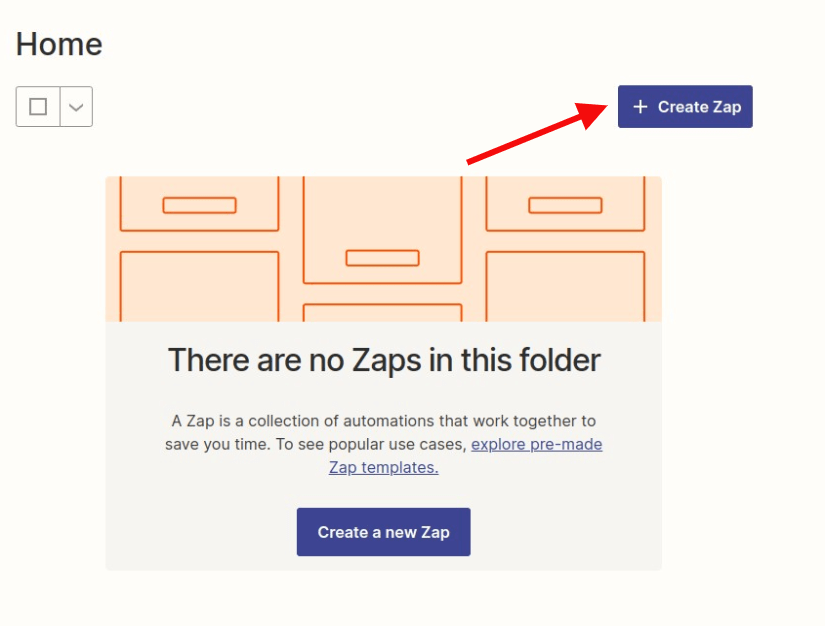
Etapa 2: Criando um acionador MemberPress
Procure por MemberPress na barra de pesquisa e clique nele quando o encontrar.
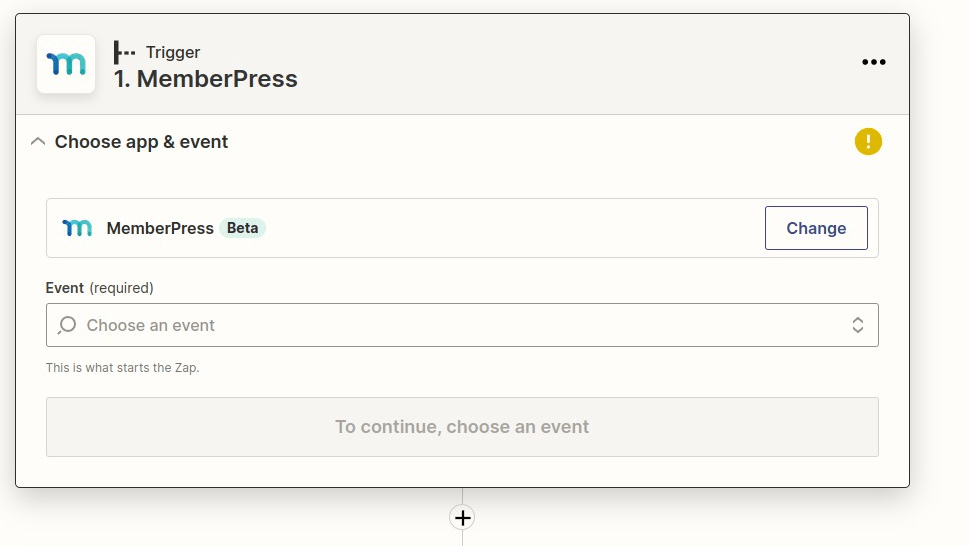
Em seguida, você clicará na opção de acionamento Member Signup Completed (Inscrição de membro concluída). Em seguida, clique no botão Continue (Continuar)
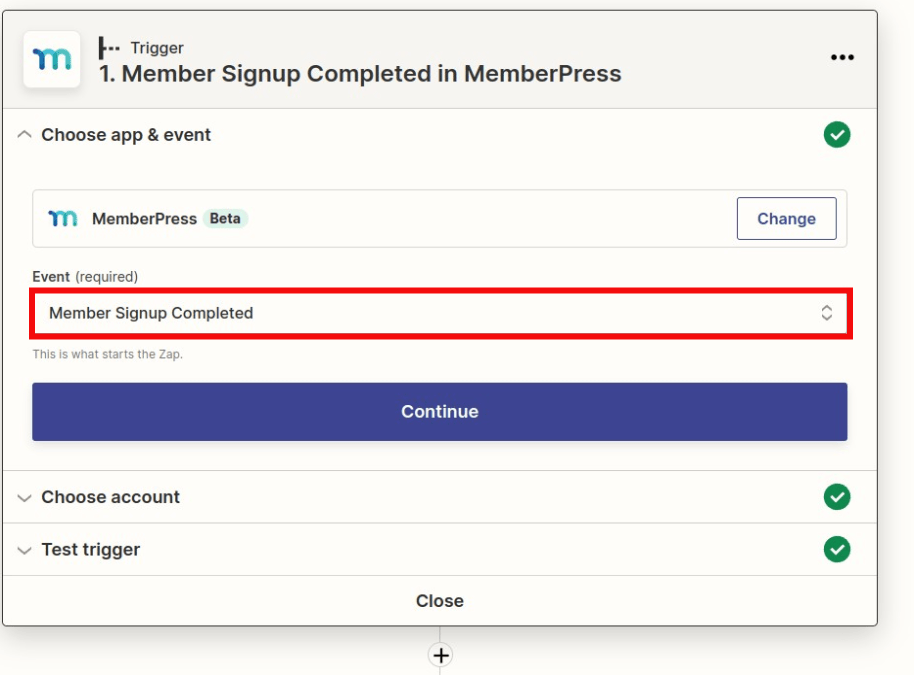
Selecione sua conta MemberPress e clique no botão Continue (Continuar).
Observação: Se você ainda não conectou sua conta MemberPress, clique no botão Conectar uma conta para conectá-lo antes de prosseguir com esta etapa.
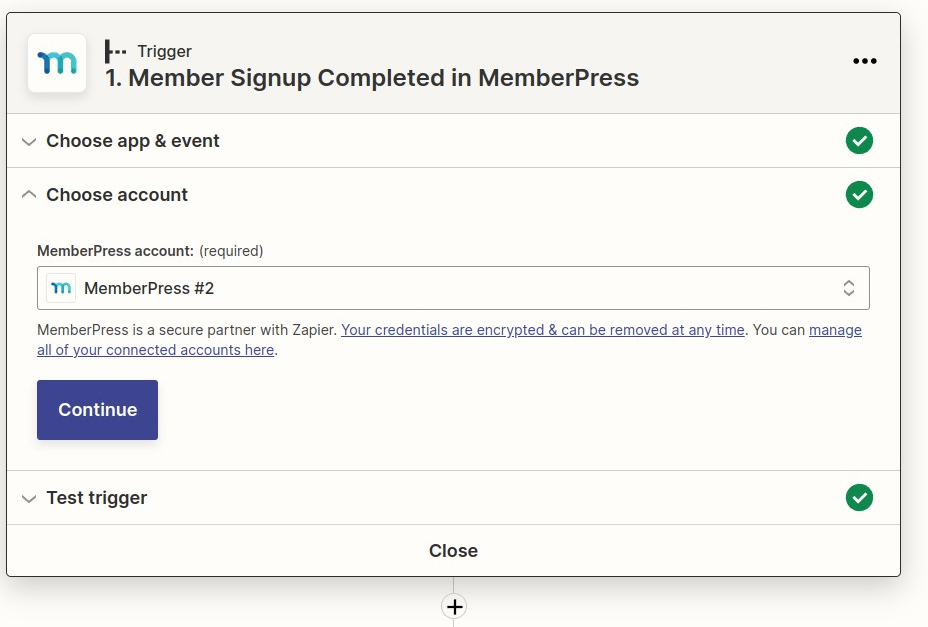
Teste o acionador para que o Zapier possa extrair o último membro que se inscreveu com sucesso em seu site. Quando terminar, clique em Continue (Continuar).
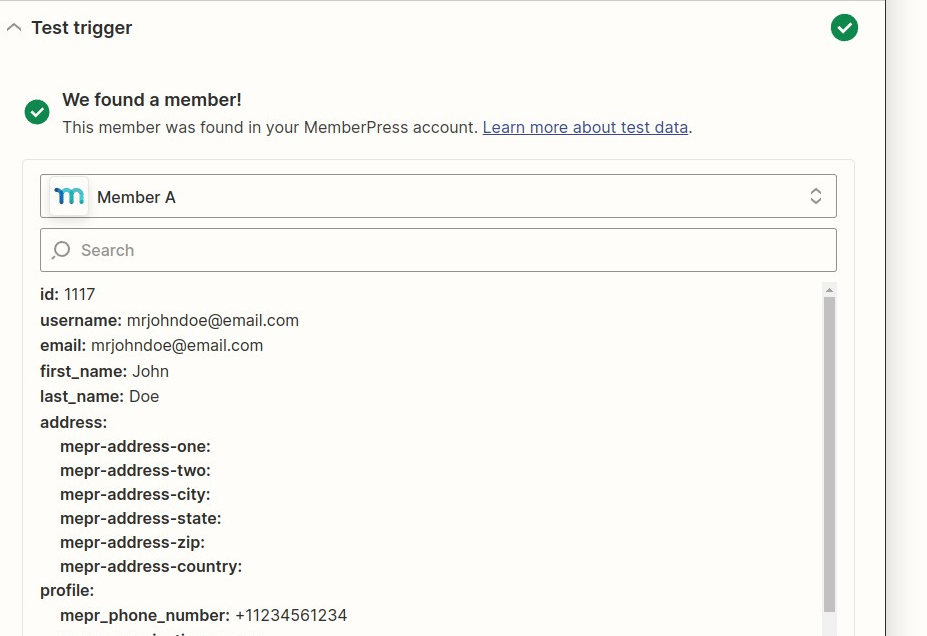
Etapa 3: Criar um acionador de ação do MailChimp
Procure o MailChimp e selecione-o na lista suspensa.
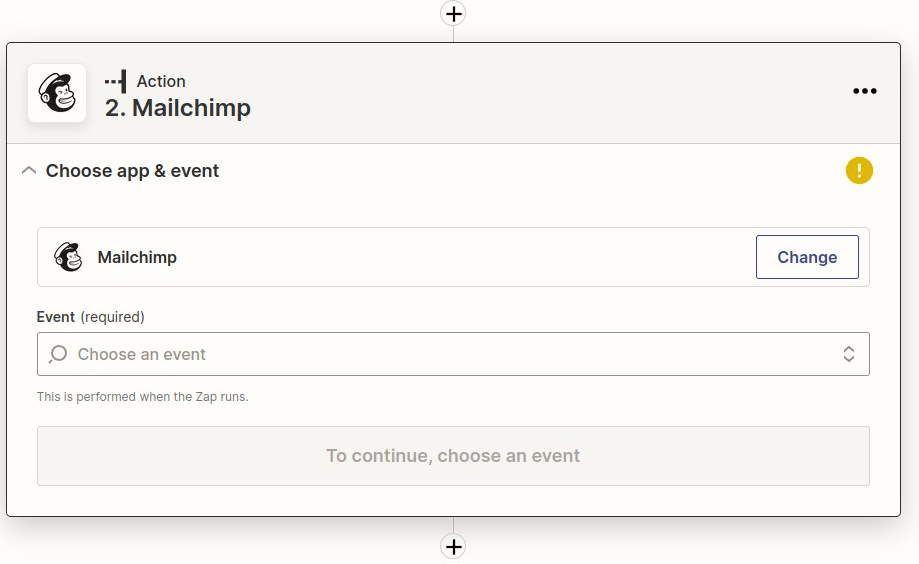
Na página seguinte, selecione Add/Update Subscriber (Adicionar/atualizar assinante) e clique no botão Continuar.
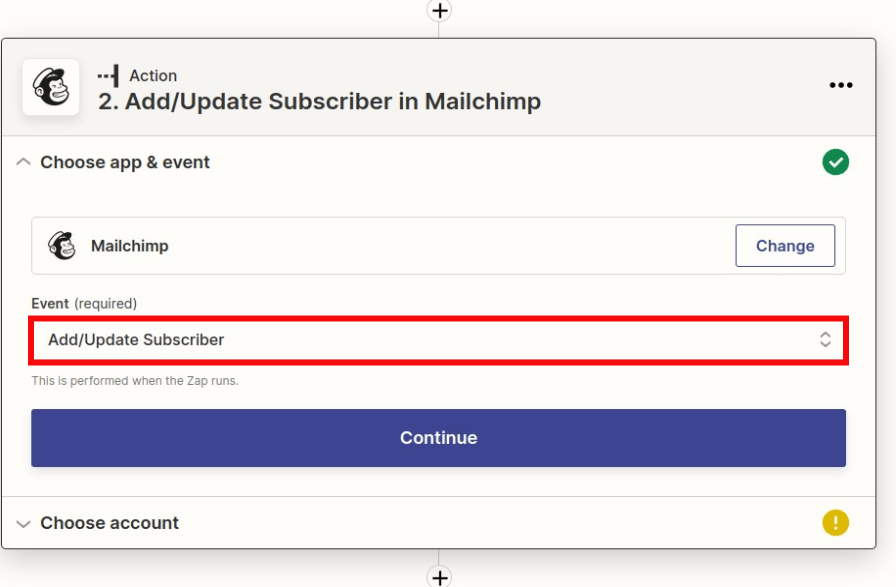
Em seguida, você deverá selecionar a conta do MailChimp que está conectada no momento ou conectar uma nova conta.
Depois de conectado, clique no botão Continue.
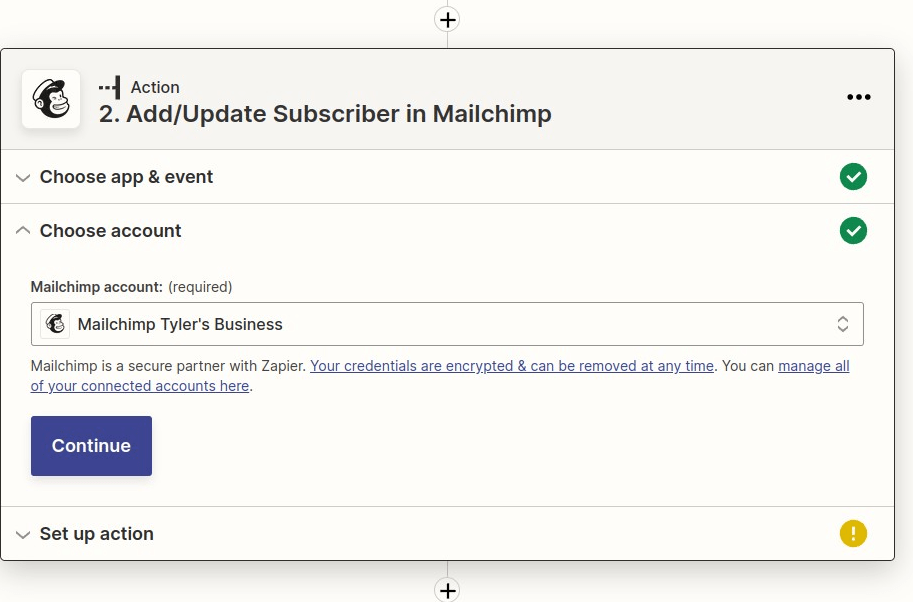
Nessa página, você precisará selecionar os campos obrigatórios para o assinante. Selecione o Público recuperada de sua conta do MailChimp. Clique na opção suspensa no campo Subscriber Email (E-mail do assinante) para selecionar o valor do campo "Email". Defina a opção "Update Existing" (Atualizar existente) como "no" (não) para que as atualizações não sejam feitas em um endereço de e-mail existente já encontrado em sua lista do MailChimp.
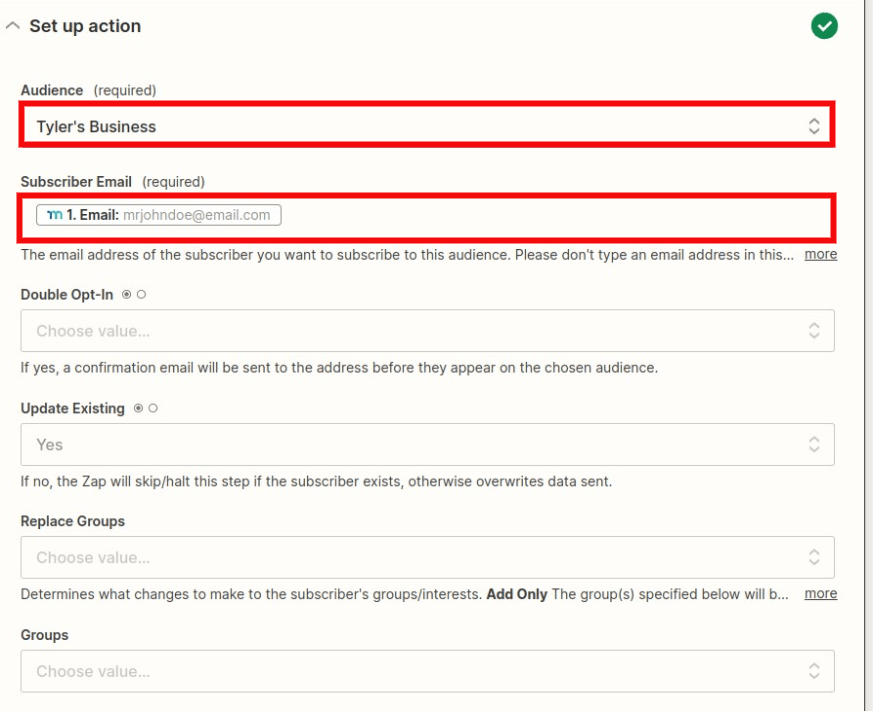
Role um pouco mais para baixo nessa página e inclua outros campos opcionais de valor do assinante, como o Nome e o Sobrenome. Em seguida, clique no botão "Continue" (Continuar) para salvar suas seleções.
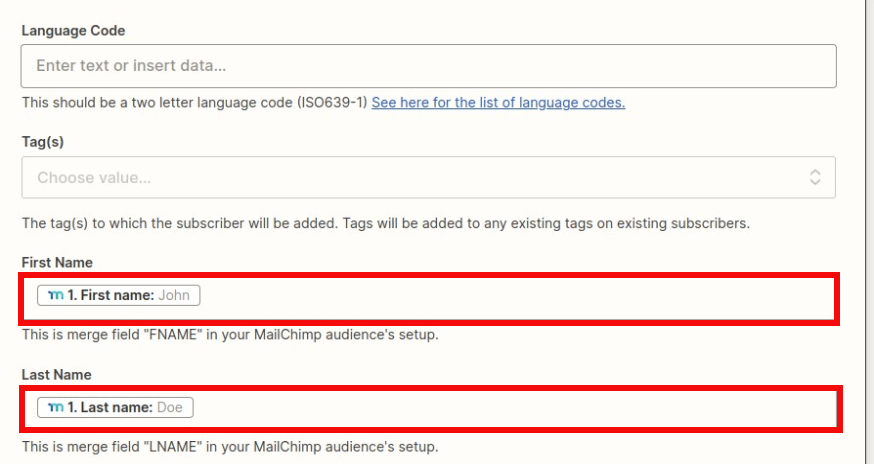
Na página seguinte, você pode testar para garantir que o assinante de teste seja adicionado corretamente à sua lista do MailChimp testando a ação. Verifique novamente sua lista do MailChimp para ver se o assinante foi adicionado.
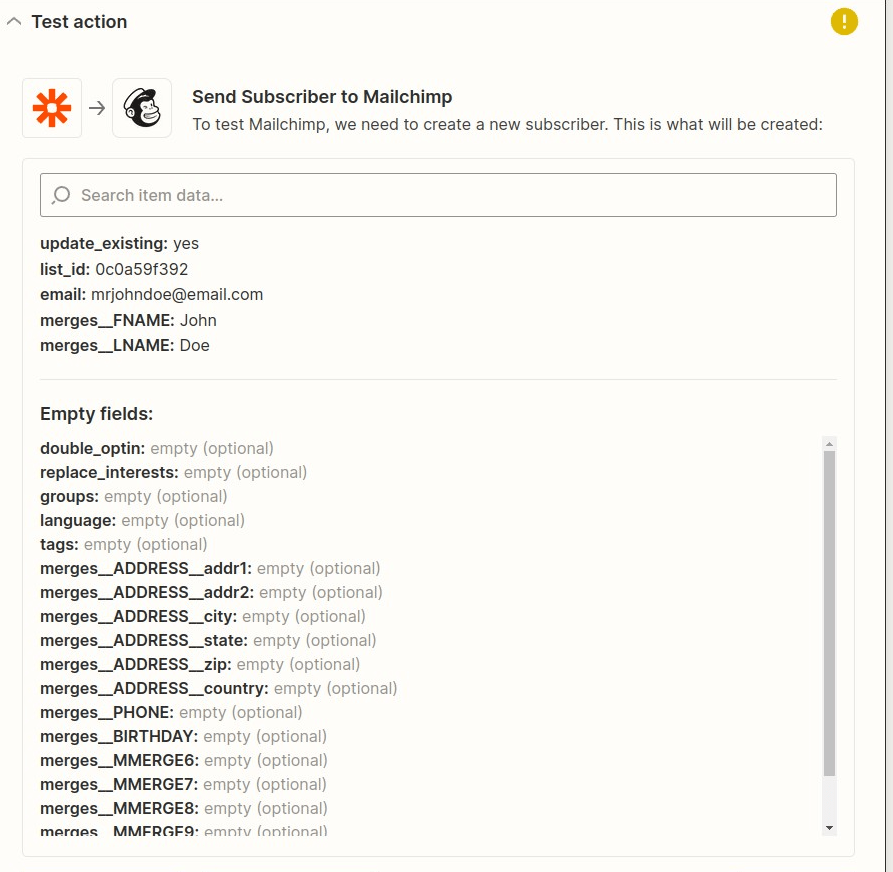
Depois de verificado, você pode clicar no botão Publish Zap para ativar seu Zap.
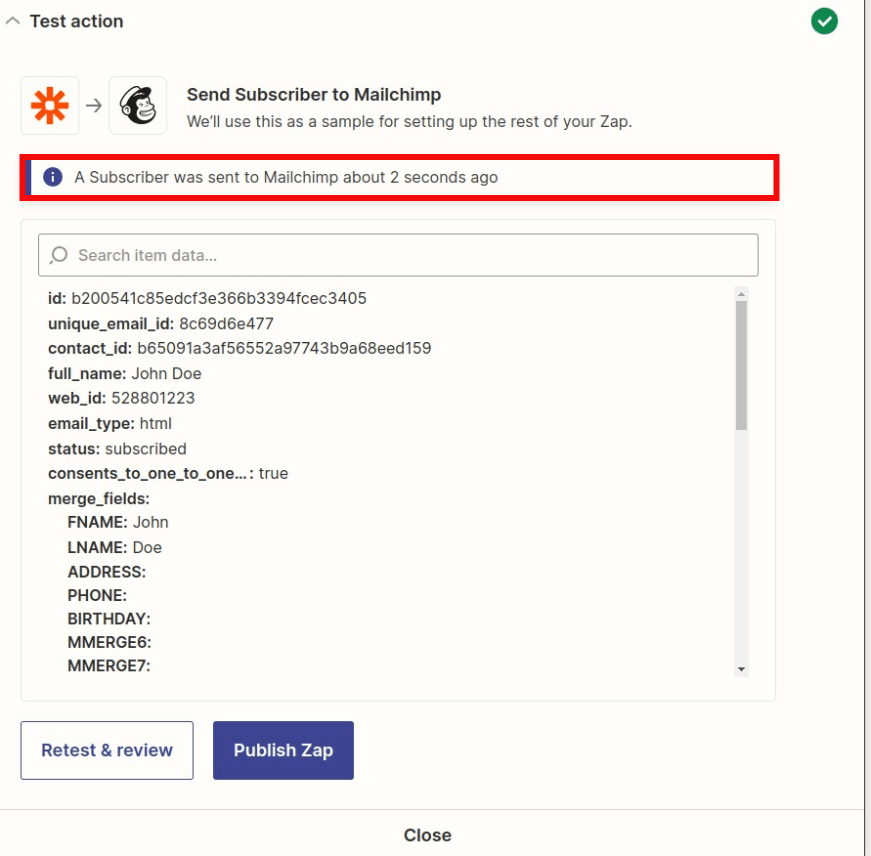
Depois de fazer isso, tente fazer uma inscrição ao vivo no MemberPress como um assinante de teste e certifique-se de que o endereço de e-mail e o nome sejam adicionados à sua lista do MailChimp Audience.











